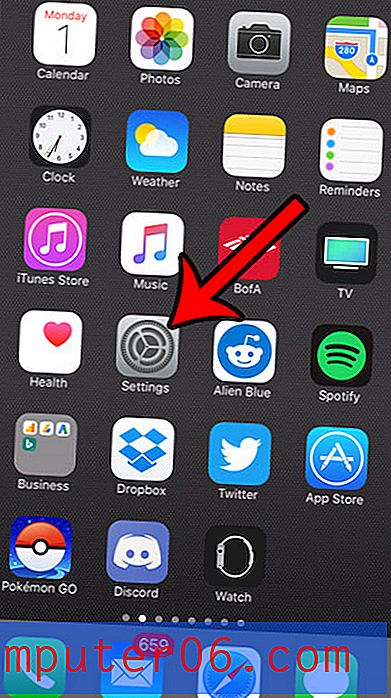Как да актуализирате няколко приложения на iPhone 5 наведнъж
Докато повечето приложения, които използвате на вашия iPhone 5, работят без проблеми, компаниите, които ги правят, винаги търсят начини да ги подобрят. Независимо дали това е под формата на актуализация на защитата или добавяне на нови функции, App Store получава известие за актуализирана версия на приложението на вашия телефон, след което можете да го изтеглите и инсталирате директно от вашето устройство. Но ако не сте старателни да актуализирате приложенията си, тъй като актуализациите се появяват, те могат бързо да се натрупат в App Store. За щастие Apple е включила прост начин да инсталирате всичките си приложения наведнъж.
Едновременно актуализирайте всички приложения за iPhone 5
Това е реална икономия на време, ако бавно актуализирате приложенията си iPhone 5 и не искате да губите време ръчно докосвайки бутона Install за всяко приложение, което изисква актуализация. Ще знаете, че имате налични актуализации, тъй като в горния десен ъгъл на иконата на App Store ще бъде показан номер. Затова продължете да четете по-долу, за да научите как да инсталирате всички актуализации за вашия iPhone 5.
Стъпка 1: Докоснете иконата на App Store .

Стъпка 2: Изберете опцията Актуализации от реда на раздели в долната част на екрана.
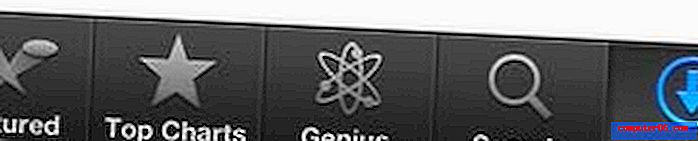
Стъпка 3: Натиснете бутона Update All в горния десен ъгъл на екрана. В зависимост от настройките на вашия телефон, може да се наложи да въведете вашата парола за Apple ID, преди да инсталирате актуализациите.
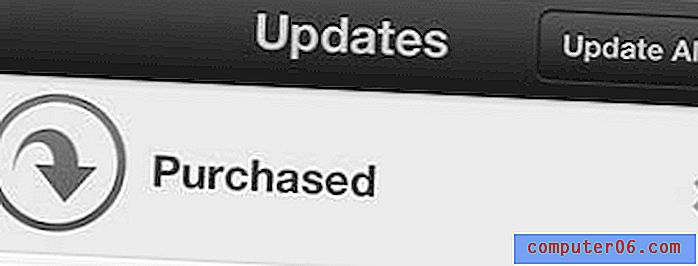
Можете също да следвате подобен процес, за да актуализирате всичките си приложения за iPad наведнъж.
Ако сте мислили да закупите телевизионна телевизия, за да предавате Netflix или Hulu на вашия телевизор, то Roku е чудесен избор. Налични са няколко различни достъпни модела, така че кликнете върху връзката за някой от тях по-долу, за да научите повече.